Како поново инсталирати Мац ОС
Поновно инсталирање мацОС поправља скоро сваки проблем који имате са оперативним системом, али може бити претерано. То је добра опција ако се ваш рачунар више не покреће или ако постоје проблеми на нивоу система које не можете да решите. Такође је корисно ако вам је инсталација толико погрешила да вам је боље да се вратите на почетак. Ако сте пажљиви и имате среће, можете чак и да поново инсталирате мацОС без брисања чврстог диска.
Информације у овом чланку се односе на мацОС Цаталина (10.15) до мацОС Сиерра (10.12).
Избор исправног начина за поновну инсталацију мацОС-а
Ваш први избор за поновну инсталацију увек би требало да буде да поново инсталирате мацОС без брисања диск јединице за покретање. Овај приступ чува ваше корисничке датотеке заменом мацОС системских датотека познатим добрим верзијама. Ако ово не реши проблем, можете да обришете диск јединицу за покретање и извршите нову поновну инсталацију. Користите УСБ инсталатер за покретање да бисте поново инсталирали мацОС само ако не можете покренути у Рецовери Моде уопште.
Како поново инсталирати мацОС користећи Рецовери Моде
Стандардна метода за поновно инсталирање мацОС-а је кроз Рецовери Моде, који се покреће из посебног опоравка подела на вашем погону за покретање који мацОС креира у тренутку инсталације.
Не можете да промените партицију. Да би откључао партицију за покретање, мацОС се покреће са партиције за опоравак. Можете слободно да унесете измене и прилагођавања своје примарне партиције за покретање у партицији за опоравак, укључујући потпуно брисање или поновну инсталацију мацОС-а.
Да бисте се покренули у режиму опоравка, поново покрените Мац. Сачекај Цомманд+Р чим се ваш Мац искључи и док се рачунар покрене. Отпустите тастере када видите Аппле лого, точак напретка или упит за лозинку.
Ако ваш Мац захтева лозинку за фирмвер, потребно је да је унесете да бисте могли успешно да се покренете у режиму опоравка. Овај захтев је обично када организација са а управљање мобилним уређајима политика управља Мац-ом. Ако не знате лозинку за фирмвер и не можете да је добијете, Аппле ће можда моћи да откључа ваш Мац уместо вас ако докажете да га поседујете.
Како поново инсталирати мацОС без брисања свега
Ако ваша инсталација мацОС-а узрокује проблеме, не морате обришите диск у потпуности и почети испочетка. МацОС може поново да инсталира само системске датотеке, замењујући све оштећене системске датотеке.
Ово је подразумевани метод за поновно инсталирање мацОС-а. То је такође прва метода коју треба да испробате јер је најмање деструктивна. Можда неће решити ваше проблеме, али такође није нуклеарна опција.
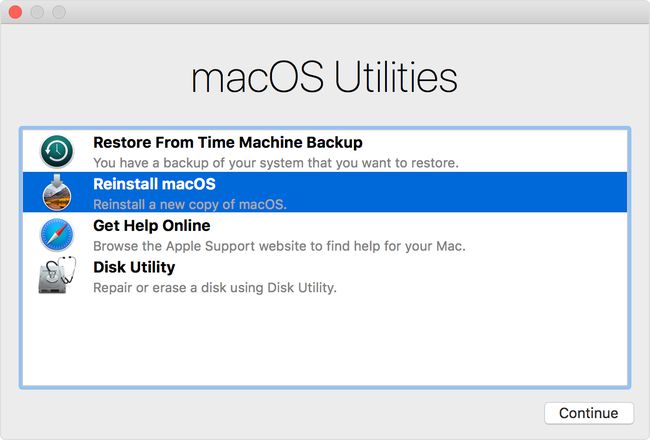
Покрените у Рецовери Моде и изаберите Поново инсталирајте мацОС из апликације мацОС Утилитиес. Затим изаберите Настави да бисте започели процес инсталације. Пратите упутства на екрану да бисте поново инсталирали мацОС.
Како избрисати и поново инсталирати мацОС
Обришите чврсти диск и почните потпуно чистим брисањем и поновном инсталацијом. Формат са Диск Утилити, а затим поново инсталирајте мацОС.
Овај процес трајно брише све датотеке на вашем погону за покретање, па се уверите да имате резервну копију пре него што наставите.
Покрените у Рецовери Моде и кликните Диск Утилити из мацОС Утилитиес.
Изаберите свој погон за покретање у левом окну.
Кликните Обриши да бисте открили опције за брисање погона за покретање.
Ако инсталирате Мојаве или новију верзију, изаберите Аппле систем датотека (АПФС) као ваш формат. Ако инсталирате Хигх Сиерра или раније, изаберите мацОС Ектендед (записан у дневнику) као ваш формат.
Дајте драјву исто име које је имао пре брисања. Подразумевани назив је „Мацинтосх ХД“.
Кликните Обриши да обришете диск.
Близу Диск Утилити да бисте се вратили у апликацију мацОС Утилитиес.
Кликните Инсталирајте мацОС из менија и пратите упутства на екрану да бисте наставили са типичном инсталацијом.
Друге опције режима опоравка
Режим опоравка подразумевано омогућава поновну инсталацију ваше мацОС инсталације са верзијом мацОС-а инсталираном на вашем Мац-у. Али такође можете приступити различитим инсталационим алатима који инсталирају различите верзије мацОС-а. Овим режимима приступате тако што ћете држати модификаторски тастери током покретања у режим опоравка:
- Цомманд+Р: Покрените у режиму опоравка и поново инсталирајте најновију верзију мацОС-а на свом Мац-у.
- Опција+Цомманд+Р: Покрените режим опоравка на мрежи, који преузима најновију компатибилну верзију мацОС-а и инсталира је на ваш Мац. Ако је ваша партиција за опоравак оштећена или не може поново да инсталира верзију мацОС-а која је тренутно на вашем Мац-у, овај мрежни опоравак може да врати инсталацију новим преузимањем датотеке.
- Смена+Опција+Цомманд+Р: Покрените у режиму опоравка да бисте инсталирали верзију мацОС-а која је испоручена уз ваш Мац или најближу доступну верзију.
Поново инсталирајте мацОС помоћу инсталатора за покретање
Ако је ваш Мац постао толико нефункционалан да више не можете да се покренете у режиму опоравка, немојте се плашити. Можете поново да инсталирате мацОС са а УСБ инсталатер за покретање. То је сложен процес који захтева најмање један радни Мац.
Паметно је унапред креирати ажурирани инсталатер за покретање као алат за хитне поправке.
Потребна вам је пуна верзија инсталационог програма за мацОС и УСБ диск форматиран за мацОС Ектендед са најмање 12 ГБ простора. Користите Диск Утилити да форматирате УСБ пре него што наставите, ако је потребно.
-
Преузмите мацОС инсталациони програм из Мац Апп Сторе-а: мацОС Цаталина, мацОС Мојаве или мацОС Хигх Сиерра.
Ако ваш хардвер није компатибилан са Цаталина, Мојаве или Хигх Сиерра, можете испробати ранију верзију мацОС-а.
-
Након што се инсталатер аутоматски покрене, затворите га из менија или притисните Цомманд+П.
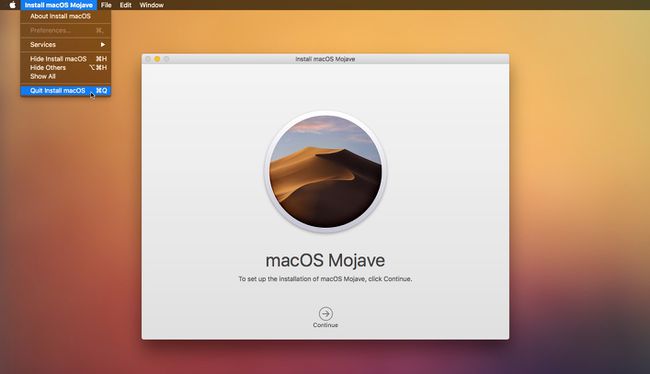
-
Отвори Терминал и покрените следећу команду. Обавезно замените „УСБ“ именом вашег форматираног УСБ диска:
судо /Апплицатионс/Инсталл\ мацОС\ Мојаве.апп/Цонтентс/Ресоурцес/цреатеинсталлмедиа --волуме /Волумес/УСБ.
Ако не инсталирате Мојаве, промени пут на тачно име.
Унесите своју системску лозинку када се то од вас затражи и притисните Повратак да се потврди аутентичност процеса.
-
Тип И и притисните Повратак да потврдите креирање инсталатера. Ово брише УСБ диск и уписује слику инсталационог програма за покретање на УСБ диск.
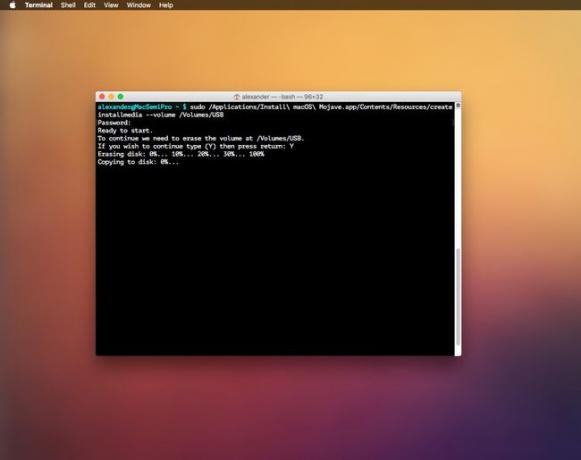
Када се процес заврши, поново покрените Мац док држите притиснут Опција тастер за улазак у мени за избор покретања.
Изаберите свој УСБ диск из менија за избор покретања.
Пратите упутства на екрану да бисте форматирали и поново инсталирали мацОС на примарни чврсти диск.
